
Если вам нужен быстрый и простой способ следить за своим домом во время вашего отсутствия, вот как настроить SmartThings Home Monitoring Kit.
Что такое SmartThings?
SmartThings - это линейка продуктов для умного дома от Samsung, цель которой - предоставить домовладельцам и арендаторам удобный способ следить за своим доменом, когда они находятся вдали от дома.

Главный Комплект домашнего мониторинга включает в себя необходимый хаб, два универсальных датчика (датчики открытия / закрытия дверей и окон), один датчик движения и одну умную розетку. Обставить весь дом не так уж и много, но для небольшой квартиры сам комплект вполне подойдет. К счастью, в SmartThings есть всевозможные датчики и устройства, которые вы можете купить отдельно, чтобы полностью украсить свой дом или квартиру, включая камеры и даже датчики утечки воды.
Вы также можете подключать к SmartThings другие устройства сторонних производителей, например Philips Hue, умные замки Kwikset и другие (у Samsung есть полный список совместимости доступный). Таким образом, они могут работать вместе с вашими различными датчиками, создавая безупречный опыт работы в умном доме. Итак, если вы хотите включать свет Philips Hue всякий раз, когда открывается входная дверь, SmartThings сделает это возможным.
Как настроить комплект для домашнего мониторинга SmartThings
Настроить комплект SmartThings очень просто с помощью приложения SmartThings, поэтому, если у вас еще нет загруженного приложения, возьмите его из Магазин приложений iTunes или Гугл игры .
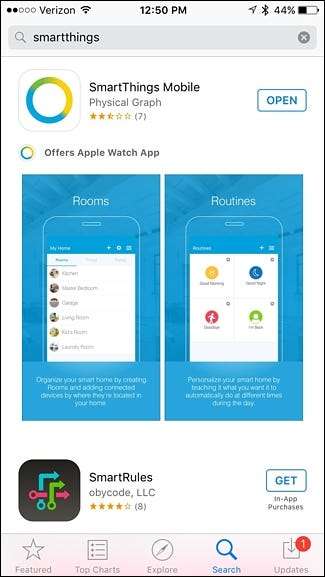
Когда вы откроете приложение, нажмите «Зарегистрироваться», чтобы создать учетную запись.
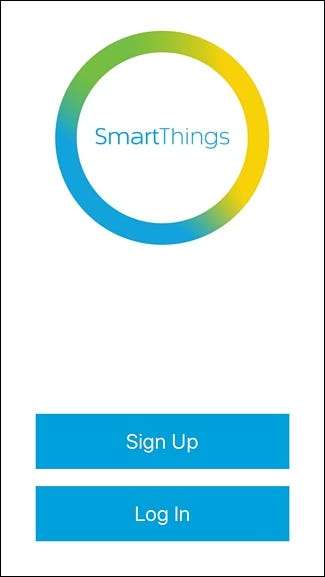
Затем вам нужно ввести свое имя, адрес электронной почты и пароль. Нажмите Далее в правом нижнем углу, чтобы продолжить.
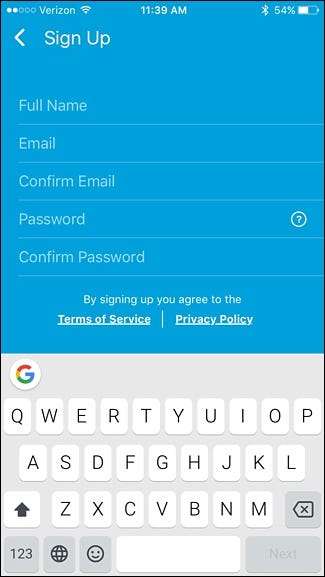
Выберите страну, в которой вы живете, и нажмите «Далее».
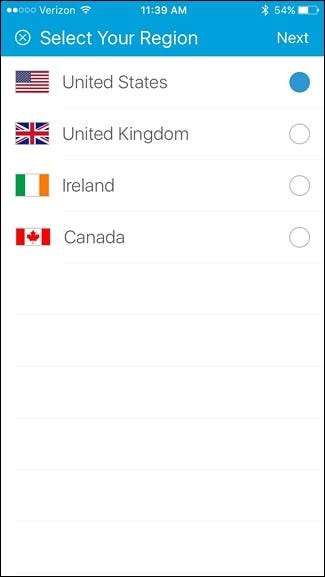
На следующем экране вы введете код, прилагаемый к вашему набору SmartThings. Это большой шестизначный код, напечатанный на листе бумаги внутри коробки.
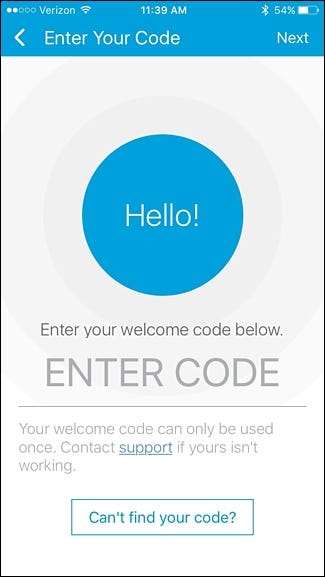
Нажмите «Далее» на следующей странице.
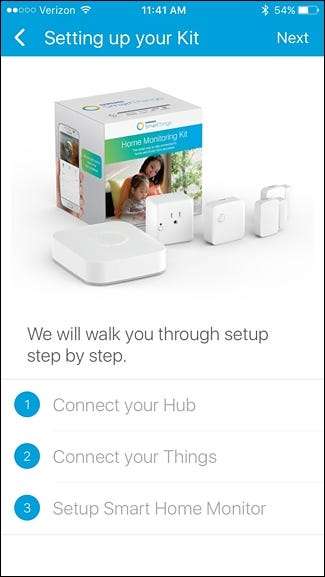
Теперь вы подключите концентратор SmartThings к домашней сети. Сначала снимите нижнюю крышку и вставьте четыре батарейки AA. Это резервные батареи на случай, если у вас отключится электричество. Когда это будет сделано, снова наденьте крышку.

Затем подключите кабель Ethernet к концентратору, а другой конец - к открытому порту на маршрутизаторе. После этого подключите адаптер питания и вставьте его в доступную розетку.

Подождите, пока хаб загрузится, и вскоре на передней панели появятся три небольших светодиодных индикатора. Когда вы увидите эти индикаторы, нажмите «Далее» в приложении.
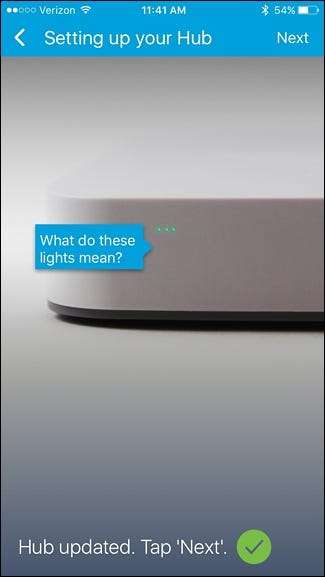
На следующем экране дайте своему дому собственное имя, если хотите, и загрузите необязательное фото. Ниже вы также можете настроить геозона , но ничего из этого не требуется. Нажмите «Далее» в правом верхнем углу, чтобы продолжить.
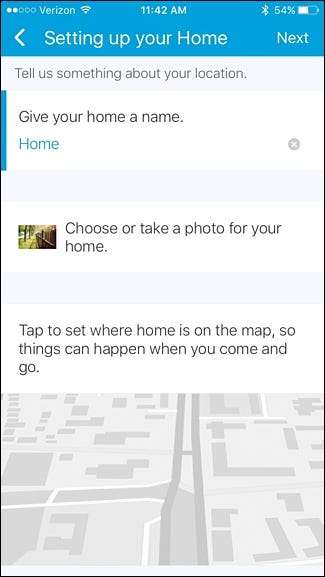
На следующем экране будет сказано, что ваш концентратор теперь подключен. Нажмите «Далее».
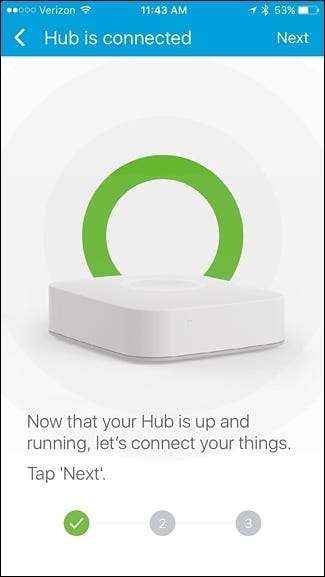
Теперь вы начнете подключать различные датчики к хабу, ставить на охрану и контролировать свое жилище. Нажмите «ОК, понятно». внизу внизу, чтобы начать.
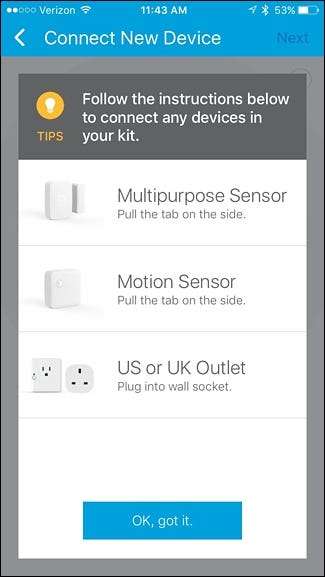
Снимите заднюю пластину с датчика и снимите монтажный шаблон и язычок батареи сбоку. Как только вы это сделаете, датчик автоматически начнет сопряжение с концентратором. Если в комплект входит интеллектуальная розетка, достаточно нажать небольшую кнопку на передней панели, чтобы начать ее сопряжение.

Когда он соединится, он подтвердит это в приложении. Нажмите «Далее».
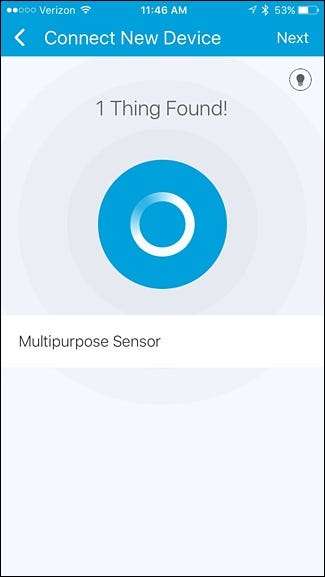
На следующем экране вы можете дать сенсору собственное имя и добавить его в комнату.
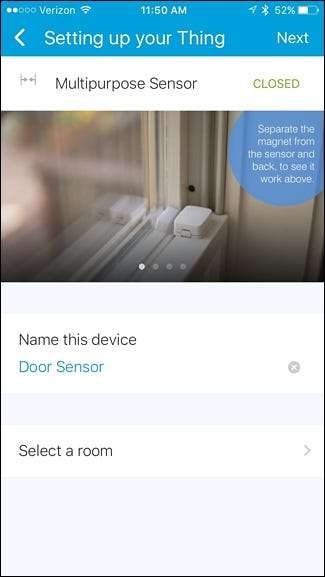
Помещения полезны, когда у вас есть несколько устройств в одной комнате, что упрощает мониторинг и настройку автоматизации для определенных помещений.

Нажмите «Готово», а затем «Далее», чтобы завершить процесс настройки этого датчика. Если это датчик открытия / закрытия, закрепите его на двери или окне с помощью винтов или прилагаемых липких подушечек 3M.

После того, как вы закончите работу с датчиком, вы можете перейти к изучению функции Smart Home Monitor в приложении SmartThings. Нажмите «Далее».

Вы можете посмотреть видео, в котором объясняется, что такое умный домашний монитор. По сути, это ваш универсальный магазин, чтобы узнать, все ли в вашем доме в порядке и все ли ваши датчики находятся в правильном состоянии. В противном случае (например, если Smart Home Monitor сообщает, что задняя дверь открыта), вы получите уведомление об этом.
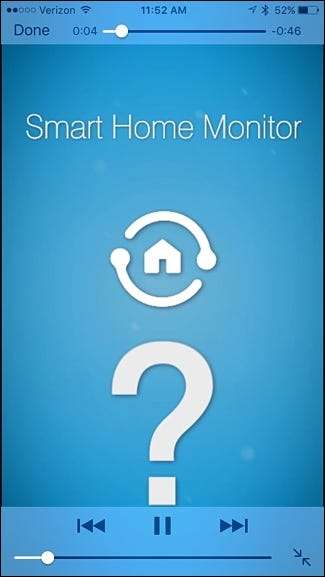
После просмотра видео процесс настройки будет завершен, и теперь вы увидите панель инструментов в приложении SmartThings.
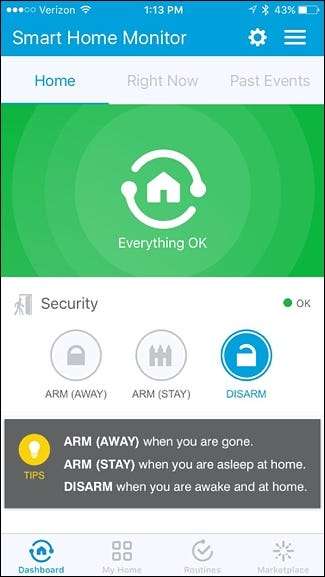
Если он показывает только пустой белый экран, вы можете нажать на значок шестеренки настроек в правом верхнем углу, чтобы снова настроить Smart Home Monitor, чтобы он, надеюсь, появился на этот раз, но если он все еще не появляется, дайте ему немного времени. Похоже, что в настоящее время это ошибка приложения.
Чтобы настроить Smart Home Monitor, начните с нажатия на значок шестеренки настроек в правом верхнем углу.
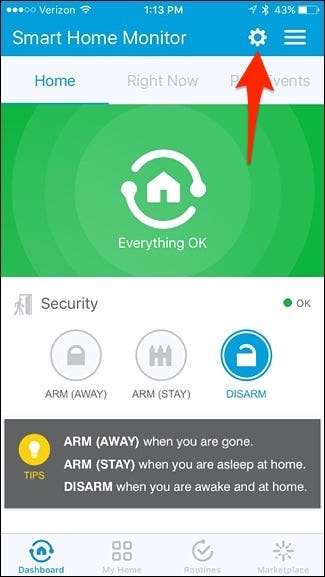
Нажмите на «Безопасность».
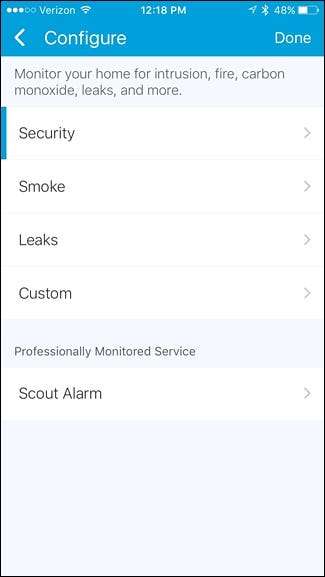
По умолчанию все ваши датчики будут активированы для наблюдения за вашим домом, но вы можете выключить тумблер и выбрать определенные датчики. Когда все будет готово, нажмите «Далее».
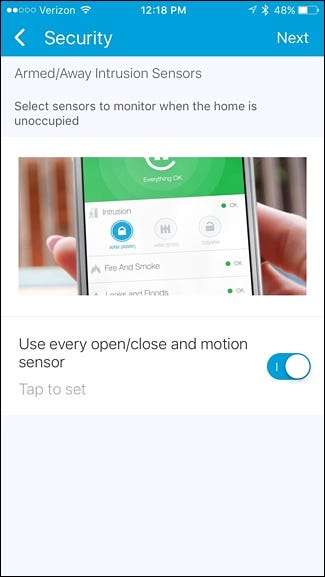
На следующем экране выберите, какие уведомления вы хотите получать. Вам потребуются устройства сторонних производителей для оповещения сиренами или световыми сигналами, либо вы можете просто получать текстовые и звуковые уведомления. Нажмите «Готово», когда выберете способ уведомления.
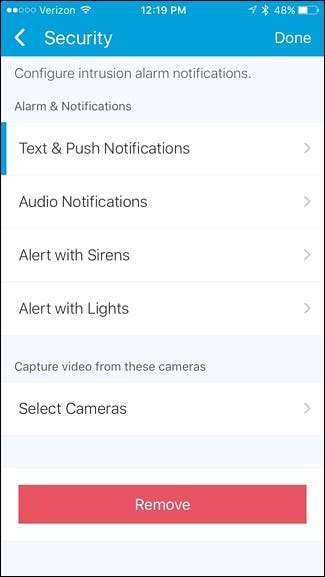
Снова нажмите «Готово», чтобы завершить настройку.
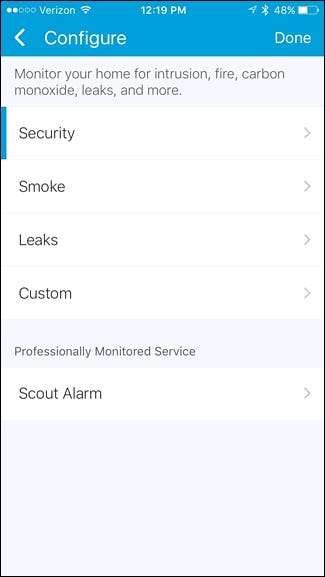
На главном экране вы можете добавить дополнительные устройства SmartThings к своей настройке. Для этого сначала коснитесь вкладки «Моя домашняя страница» внизу.
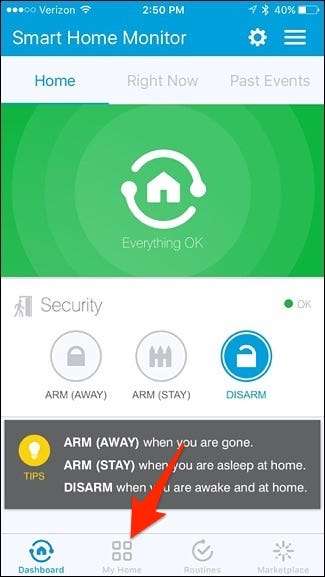
Затем нажмите значок «+» в правом верхнем углу экрана.
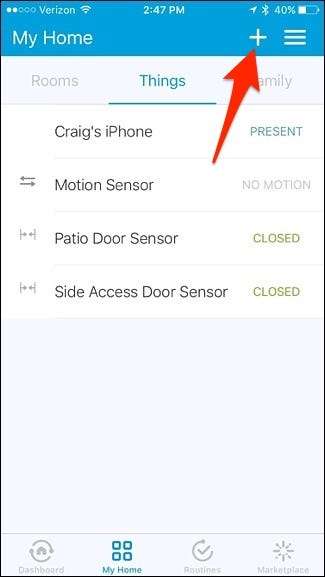
Когда появится всплывающее окно внизу, выберите «Добавить вещь».
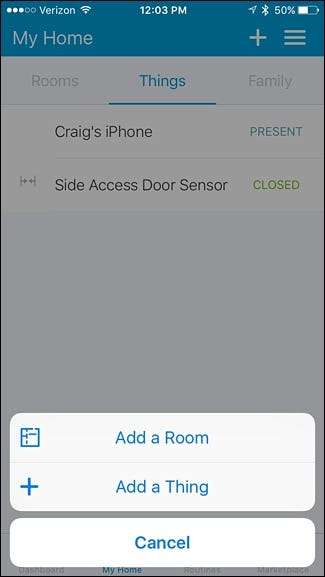
Вверху нажмите «Подключиться сейчас».

Как и в случае с первым настроенным датчиком, снимите заднюю панель, удалите монтажный шаблон и снимите язычок батареи, чтобы начать сопряжение его с концентратором SmartThings. Когда он найдет датчик, вы можете нажать «Готово» и проделать тот же процесс, что и раньше, с вашим первым датчиком, например, присвоить ему имя и поместить в определенную комнату.
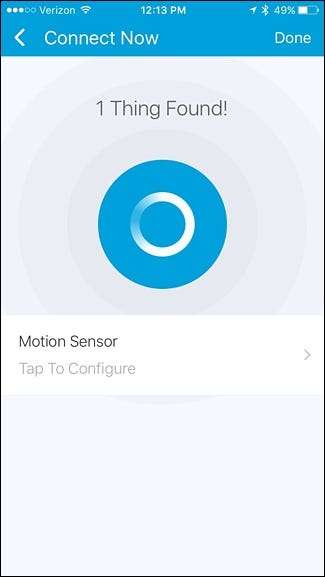
После того, как вы настроили все свои датчики и устройства, вы можете в любой момент начать контролировать и ставить на охрану свой дом. На главном экране вы можете быстро изменить статус своего дома, поэтому, когда ваш дом «поставлен на охрану», вы будете получать уведомления, когда что-нибудь произойдет. Когда он снят с охраны, вы не будете получать никаких уведомлений.
Нажатие на «Прямо сейчас» также покажет вам состояние каждого датчика и устройства, что позволит вам быстро посмотреть, не осталась ли дверь открытой или кто-то занимает комнату.
На скриншоте ниже вы заметите, что доступны два состояния «Arm». Есть «Arm (Away)» и «Arm (Stay)». Первое - это когда вас вообще нет дома, а второе - когда вы дома, но спите, или вы просто хотите обеспечить безопасность для своего собственного ума.
При настройке Smart Home Monitor вы можете выбрать, какие датчики и устройства будут предупреждать вас, когда что-то происходит с каждым состоянием охраны. Таким образом, я мог настроить определенные датчики, которые будут активированы в режиме «Arm (Away)», а другие датчики будут активированы во время «Arm (Stay)». Например, «Постановка на охрану (Нет)» может включать все датчики, а «Постановка (Остаться)» может включать только дверные датчики, поэтому вы не активируете датчики движения при ходьбе по дому.
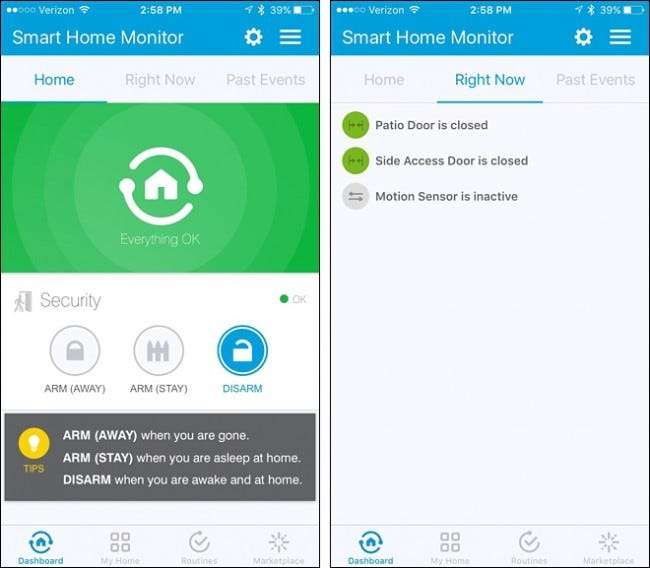
Найдите время, чтобы изучить приложение и познакомиться с различными функциями. Очевидно, что процесс установки - это только начало, поэтому обязательно загляните в ближайшее время, чтобы узнать больше о SmartThings.







